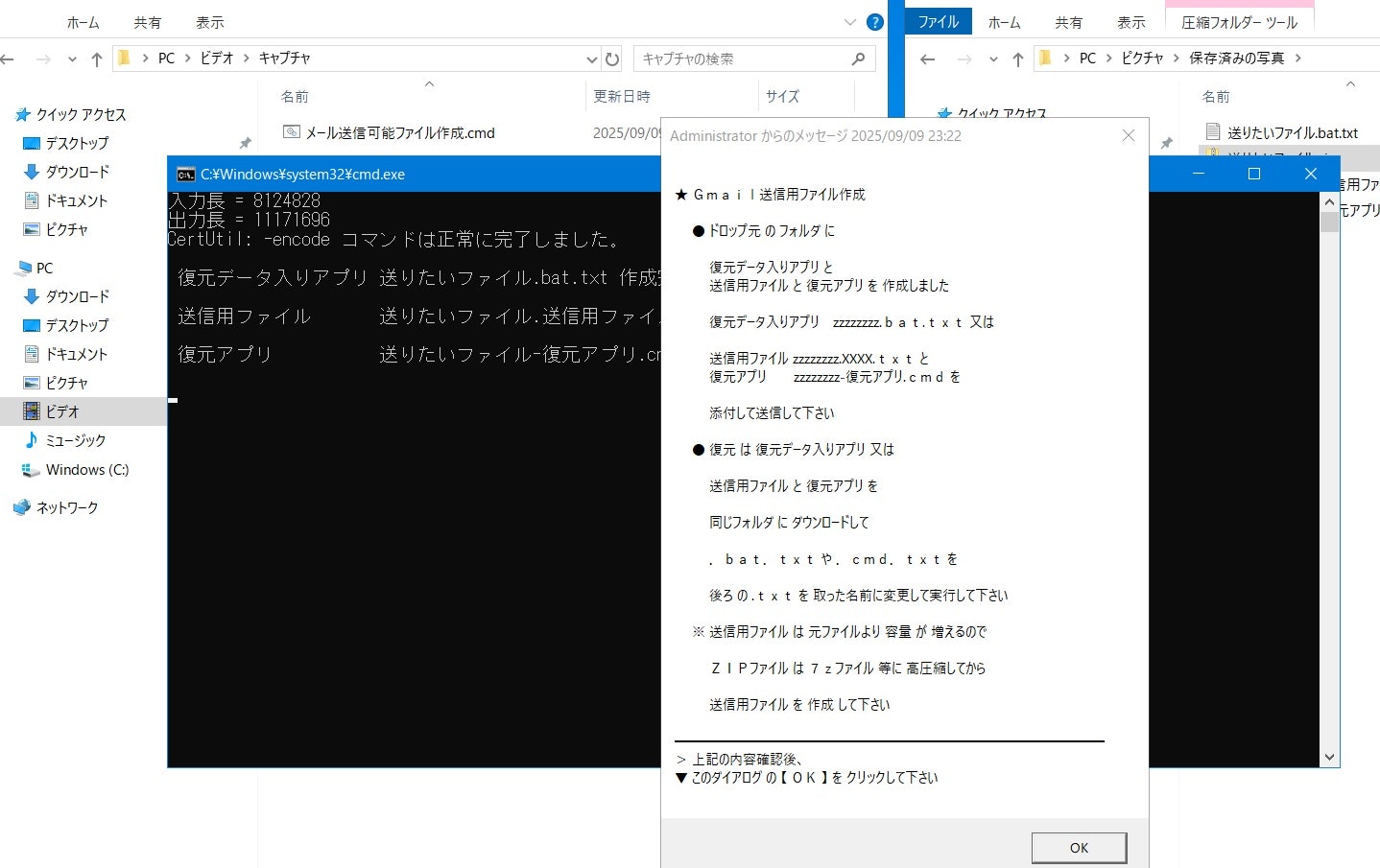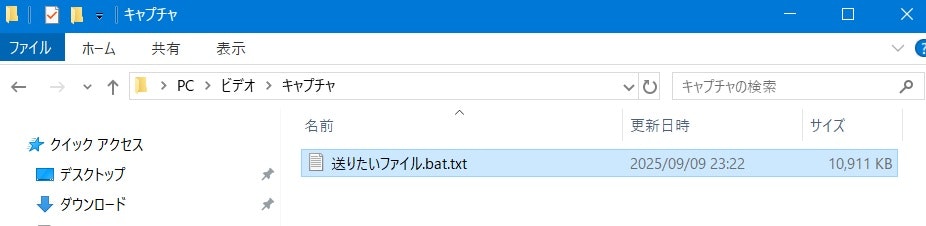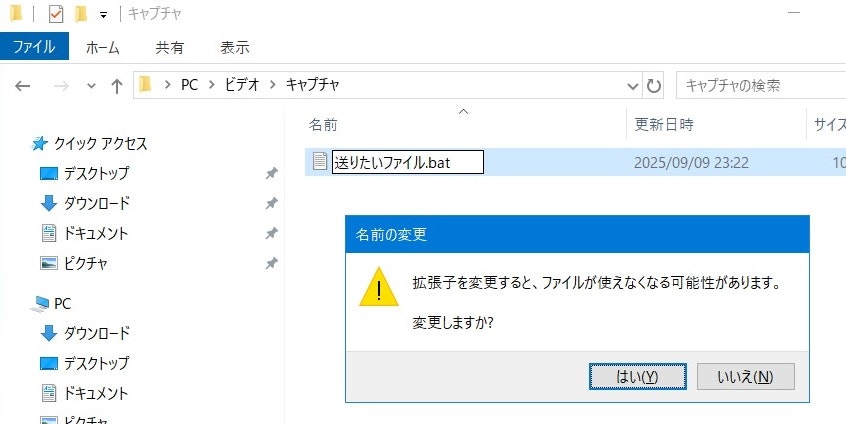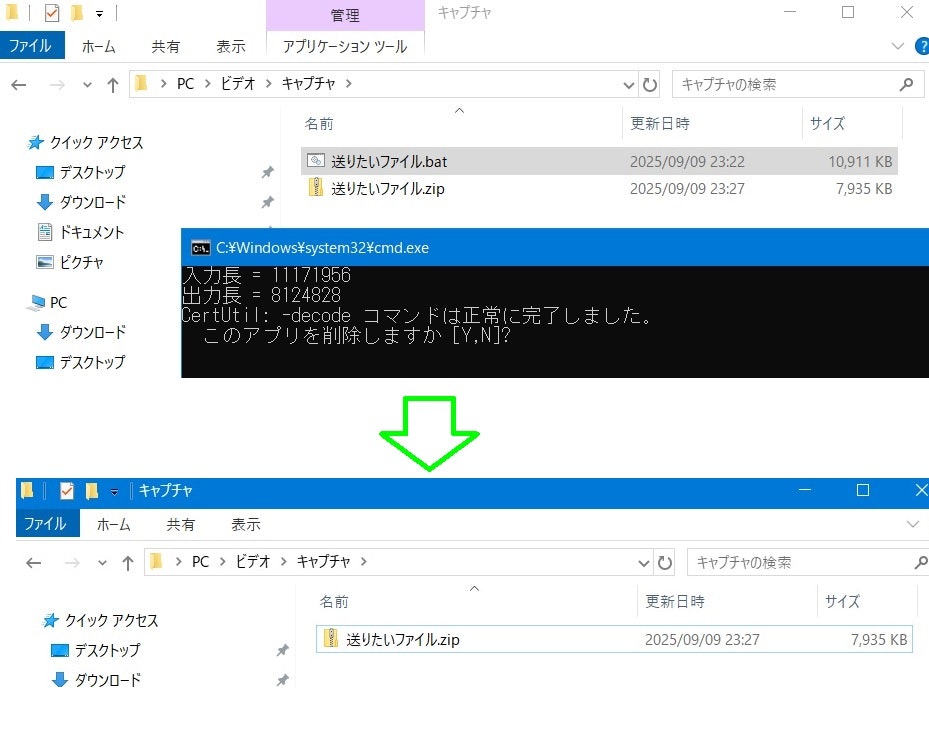メーカーサポートとのやり取りで
エラーが出たと言うと
「ログを採取して送れ」で
採取ツールを起動して出来たのが
悪名高き?ZIPファイル
ウィルス対策アプリの監視も厳しく
Gmailなんかとても送り辛い
以前、ファイルを平文化して
メールで送るやつを作りましたが
面倒な手順でしたので簡素化し
ファイルをドロップするだけで
送信可能なファイルを作成する
バッチを作りました
パスワード付きZIPでも
Excelファイルでも
MIME変換されて
タダのテキストファイルに
変身するので送信可能になります
● 事前準備
① 送信用ファイルを作るバッチを保存
※ ANSIで保存
● 送信側の準備
① 送信するZIPファイル等を用意する
② ZIPファイル等をバッチにドロップして
送信用ファイルを作成
● 送信時の操作
① 受信後に行う作業をメール本文に記述し
作成された送信用ファイルの
xxxxxxxx.BAT.TXT を 添付して送信
※ xxxxxxxx.BAT.TXT が 送れない場合
xxxー復元アプリ.cmd.txt
xxx.送信用ファイル.txt
の2つを送って下さい
xxxー復元アプリ.cmd.txt が 送れない場合
xxxー復元アプリ.cmd.txt の 中身を
メール本文に貼り付けて下さい
● 受信側の操作
① 受信したファイルをダウンロード
※ 復元時、同名のファイルは上書きされるので
ダウンロード先は新しいフォルダを作り
何もない所で復元する方が安全です
② ダウンロードしたファイルの拡張子を
.BAT.TXT ⇒ .BAT に 変更
③ xxxxxxxx.BAT を ダブルクリックで実行
④ 実行されたバッチの中で
xxxxxxxx.BAT を 消すか聞いてくるので
[ Y ] か [ N ] で 返答
@echo off
rem /;
rem /; ★ ZIP 形式ファイル 等 を Gmail で 送れるように 変換 と 復元バッチ を 作成
rem /;
rem /; ● 送りたいファイル.ZIP ⇒ 送りたいファイル.送信用ファイル.txt に MIME 変換し
rem /;
rem /; ● 送りたいファイル.bat.txt を 作成 ※ 復元アプリ+データ
rem /;
rem /; ● 送りたいファイル-復元アプリ.cmd を 作成 ※ 復元アプリのみ
rem /;
rem /; ZIP 形式ファイル を Gmail で 送れるように
rem /; テキストの文字列に変換し
rem /; 復元するバッチを作成
rem /;
rem /; ① メールで送るファイルを作成
rem /;
rem /; 送りたいファイル.ZIP を このバッチにドロップすると
rem /;
rem /; 送りたいファイル.送信用ファイル.txt と
rem /;
rem /; 送りたいファイル.bat.txt と
rem /; 送りたいファイル-復元アプリ.cmd.txt
rem /;
rem /; が 送りたいファイル.ZIP が 在る フォルダに作成される
rem /;
rem /; ② 作成されたファイルと復元アプリをメールで送る
rem /;
rem /; 送りたいファイル.bat.txt を
rem /; メールで送信
rem /; 又は
rem /; 送りたいファイル.送信用ファイル.txt と
rem /; 送りたいファイル-復元アプリ.bat.txt を
rem /; メールで送信
rem /;
rem /; ③ 受信したファイルを復元
rem /;
rem /; 送りたいファイル.bat.txt
rem /; を ダウンロード
rem /; 又は
rem /; 送りたいファイル.送信用ファイル.txt と
rem /; 送りたいファイル-復元アプリ.cmd.txt
rem /; 同じフォルダ に ダウンロード
rem /;
rem /; 送りたいファイル.bat.txt や
rem /; 送りたいファイル-復元アプリ.cmd.txt を
rem /; 後ろの拡張子 .txt を 削除した名前に変更
rem /;
rem /; 送りたいファイル.bat
rem /; 又は
rem /; 送りたいファイル-復元アプリ.cmd を
rem /; ダブルクリックして実行すると
rem /; 送りたいファイル.ZIP が
rem /; 同じフォルダに復元される
rem /;
rem /; 最後に復元して不要になったファイルの削除を
rem /; 確認されるので YN で 応答する
rem /;
rem /;
rem /; ● MIME エンコード【 符号化 】
rem /;
rem /; エンコードするファイルは上書きが出来ないため
rem /; 予め削除してから作成
rem /;
set 拡張子=
for /f "delims=" %%1 in ("%~x1") do set 拡張子=%%1
set 元拡張子=%拡張子%
set 拡張子=%拡張子:~1,1%%拡張子:~1%
del /f "%~n1.送信用ファイル.txt" > nul 2> nul
certutil -encode "%~1" "%~n1.送信用ファイル.txt"
rem /;
rem /; ● MIME デコード【 復元 】 バッチ作成
rem /;
rem /; bat cmd が 送信出来ない場合に備えて txt 版 も 作成
rem /;
echo;@echo off> "%~n1-復元アプリ.cmd.txt"
echo;SETLOCAL ENABLEDELAYEDEXPANSION>> "%~n1-復元アプリ.cmd.txt"
echo;del /f "%%~dp0%~n1.%拡張子%" ^> nul 2^> nul>> "%~n1-復元アプリ.cmd.txt"
echo;certutil -decode "%%~dp0%~n1.送信用ファイル.txt" "%%~dp0%~n1.%拡張子%">> "%~n1-復元アプリ.cmd.txt"
echo;del /f "%%~n0%元拡張子%" ^> nul 2^> nul>> "%~n1-復元アプリ.cmd.txt"
echo;ren "%%~dp0%~n1.%拡張子%" "%%~n0%元拡張子%">> "%~n1-復元アプリ.cmd.txt"
echo;choice /C yn /M " このアプリを削除しますか ">> "%~n1-復元アプリ.cmd.txt"
echo;IF !ERRORLEVEL!==1 ^(DEL "%%~dp0%~n1.送信用ファイル.txt" "%%~f0" ^& EXIT^)>> "%~n1-復元アプリ.cmd.txt"
echo;@echo off> "%~n1.bat.hed"
echo;SETLOCAL ENABLEDELAYEDEXPANSION>> "%~n1.bat.hed"
echo;del /f "%%~dpn0.%拡張子%"^> nul 2^> nul>> "%~n1.bat.hed"
echo;certutil -decode "%%~dpnx0" "%%~dpn0.%拡張子%">> "%~n1.bat.hed"
echo;del /f "%%~n0%元拡張子%"^> nul 2^> nul>> "%~n1.bat.hed"
echo;ren "%%~dpn0.%拡張子%" "%%~n0%元拡張子%">> "%~n1.bat.hed"
echo;choice /C yn /M " このアプリを削除しますか ">> "%~n1.bat.hed"
echo;IF !ERRORLEVEL!==1 ^(DEL "%%~f0" ^& EXIT^)>> "%~n1.bat.hed"
echo;goto :eof>> "%~n1.bat.hed"
copy /y "%~n1.bat.hed" + "%~n1.送信用ファイル.txt" "%~n1.bat.txt" > nul
del /f "%~n1.bat.hed" > nul 2> nul
echo;
echo; 復元データ入りアプリ %~n1.bat.txt 作成完了
echo;
echo; 送信用ファイル %~n1.送信用ファイル.txt 作成完了
echo;
echo; 復元アプリ %~n1-復元アプリ.cmd.txt 作成完了
echo;
(
echo;★ Gmail送信用ファイル作成
echo;
echo; ● ドロップ元 の フォルダ に
echo;
echo; 復元データ入りアプリ と
echo; 送信用ファイル と 復元アプリ を 作成しました
echo;
echo; 復元データ入りアプリ zzzzzzzz.bat.txt 又は
echo;
echo; 送信用ファイル zzzzzzzz.XXXX.txt と
echo; 復元アプリ zzzzzzzz-復元アプリ.cmd を
echo;
echo; 添付して送信して下さい
echo;
echo; ● 復元 は 復元データ入りアプリ 又は
echo;
echo; 送信用ファイル と 復元アプリ を
echo;
echo; 同じフォルダ に ダウンロードして
echo;
echo; .bat.txt や .cmd.txt を
echo;
echo; 後ろ の .txt を 取った名前に変更して実行して下さい
echo;
echo; ※ 送信用ファイル は 元ファイルより 容量 が 増えるので
echo;
echo; ZIPファイル は 7zファイル 等に 高圧縮してから
echo;
echo; 送信用ファイル を 作成 して下さい
echo;
echo;━━━━━━━━━━━━━━━━━━━━━━━━━━━━━━━━
echo;> 上記の内容確認後、
echo;▼ このダイアログ の 【 OK 】 を クリックして下さい
) | MSG CONSOLE /W /TIME:0
goto :eof